令和の大学生にとって、課題の提出やオンラインでの試験にも使用するパソコンは必須アイテムです。
ただし、学部や学科によって必要なスペックや機能は異なるため、自分にあったパソコン選びに悩んでいるのではないでしょうか?
この記事では、初めてパソコンを購入する人でも失敗せずに選べるポイントや、
今、大学生におすすめのパソコンを紹介します。
文系・理系・クリエイティブ系に分けて大学生におすすめのパソコン最新機種も紹介するよ!
プライベートや趣味にも活用できるパソコンもピックアップしたので、用途や希望にあわせて選んでみてください。
詳しくみていこう~!
不要なところは飛ばして読んでね!
大学生にパソコンはおすすめ?必須になる主な理由3つをおさらい!
現代の大学生にとってパソコンの購入はほぼ必須です。
大学によっては学習必需品として、ノートパソコンの必携を義務付けている場合があります。
【ノートパソコン必携化を実施している主な大学】
- 東京大学
- 東京情報大学
- 中京大学
- 大同大学
- 近畿大学
- 京都橘大学
- 神戸大学
- 愛媛大学
- 香川大学
- 広島大学
- 岡山大学
- 九州工業大学
- 琉球大学
大学生にとってパソコンが必須である理由を3つ、くわしく解説します。
- 授業や課題提出に不可欠
- 卒業後のスキルにも役立つ
- 生活面や趣味にも使える
パソコンの購入を迷っている大学生や親御さんも、ぜひ参考にしてみてください。
①授業や課題提出に不可欠
大学生になるとレポートや論文などの課題を提出する際や、授業内でのプレゼンテーションなどにもパソコンを使用します。
オンラインでのeラーニング教材を活用した講義や遠隔授業の受講にも使う機会も増え、学部・学科によっては講義を受けながらソフトを起動して作業をすることもあるので、スマホ1台では無理があります。
ちなみに、学校からの配布物などもペーパーレス化が進められているため、離れて生活する保護者もオンラインで連絡事項や成績などが確認できたり、情報が得られたりといったメリットがあります。
②卒業後のスキルにも役立つ
大学生のうちからパソコンの操作に慣れておくと、大学卒業後に就職する際なども有利です。
事務作業のみならず、IT化が進められている昨今ではパソコンやインターネットに対するスキルが必要な会社や業種は年々増えています。
就職活動なども見据えて、パソコンでの資料作成や情報検索ができるようになっておくことは将来にとってもメリットが大きいといえるでしょう。
③生活面や趣味にも使える
大学進学のため、親元を離れて一人暮らしや寮に入る場合、パソコンが1台あればテレビやオーディオ機器などの代わりになります。
また、ゲームが好きな学生であれば学習用としてだけでなく、ゲーミングPCとしてのスペックも兼ね備えている機種を選ぶと趣味にも活用できます。
今おすすめのゲーミングPCが気になる人は以下の記事で紹介してるからチェックしてみてね!
学習用途はもちろん、生活スタイルや趣味にあわせてパソコンを選ぶとより便利に使えるので、あわせて検討してみてください。
大学生向けのパソコンを選ぶ方法
パソコン選びは多くの要素やチェックすべきポイントがありますが、大学生が使ううえで必要なスペックだけをピックアップしました。
上記5点を押さえておけば、ある程度満足して使えるパソコンが購入できます。
大学で使うパソコンはどんな機能やスペックがあれば十分なのか、どの機種を購入すればいいのか不安な方にそれぞれのポイントを解説します。
パソコンの種類
前提として、用途によっておすすめなパソコンの種類が変わります。
授業でも使うことを考慮して文系と理系に分けて解説していくよ!
【大学生におすすめのパソコンの種類】
- 文系:2-in-1 PCまたはノートパソコン
- 理系/クリエイティブ系:ハイスペックなノートパソコンがおすすめ
パソコンには大きく分けて、ノートパソコン・2-in-1 PC・デスクトップパソコンの3種類があります。
学校や学部によってはパソコン必携を義務付けられる大学生は、持ち運びやすさを重視してパソコンを選びましょう。
結論として、大学生向けのパソコンはノートか2-in-1 PCがおすすめです。
タブレットモードでも使える2-in-1 PCはもっとも軽量で持ち運びやすいですが、性能面ではノートパソコンの方が高い傾向があるので、とくに理系・クリエイティブ系の学部に通う大学生にはノートパソコンをおすすめします。
CPU
【大学生におすすめのCPUスペック】
文系:Intel Core i3以上/AMD Ryzen 3以上/Apple M2
理系:Intel Core i5以上/AMD Ryzen 5以上/Apple M3
クリエイティブ系:Intel Core i7以上/AMD Ryzen 7以上/Apple M3 Pro
ノートパソコンに搭載されているCPUは主に、Intel社の「Coreシリーズ」とAMD社の「Ryzenシリーズ」、Apple社の「Mシリーズ」の3種類にわかれています。
CPUはパソコンの頭脳ともいえるパーツで、グレードによってスペックが異なります。
CPUのグレードが高いほど同時にできる作業や処理スピードの速さなどの性能も上がりますが、購入価格もアップします。
学部・学科でパソコンに求めるスペックやCPUのグレードは異なるため、必要以上の性能を求めるより用途にあわせて選ぶのがおすすめです。
文系の学部や学科であればインターネット検索が快適にでき、課題提出や資料作成のためWordやPowerPointがスムーズに作成できるエントリーモデル(Intel Core i3以上/AMD Ryzen 3以上/Apple M2)を選べば問題ありません。
また、理系の大学生は複雑な計算などが必要な場合もあるので、ある程度の性能を備えたミドルタイプのモデル(Intel Core i5以上/AMD Ryzen 5以上/Apple M3)を選択しましょう。
グラフィック性能やアプリケーション環境の構築などが必要なクリエイティブ系の学生には、ハイスペックのCPU(Intel Core i7以上/AMD Ryzen 7以上/Apple M3 Pro)を搭載したパソコンをおすすめします。
ただし、文系の大学生でも勉強用としてだけでなく、ゲーミングPCとしても使いたいのであれば、CPU性能は理系の学生と同等以上のものを選ぶといいでしょう。
メモリ容量
パソコンを選ぶ上で、パソコン内のメモリやストレージ容量も注目してほしいポイントです。
メモリとストレージの違いを理解するために、学習机をイメージしてみてください。
メモリは学習机の作業スペースの広さと似ています。
机でスムーズに作業をしたり勉強したりするためには、広いスペースが必要です。
机自体が狭ければ教科書やノートはたくさん広げられませんが、広々としていれば学習に必要なものはもちろん、音楽を聴くためのプレイヤーや息抜きに動画を見るためのディスプレイも置けるでしょう。
パソコンにおいてもメモリ容量が大きければ、一度に作業できるスペースが広く、複数のソフトやアプリを開いても処理能力が高いということになります。
また、ストレージは机にさまざまなものを片付けられる引き出しや本棚に似ています。
机に引き出しや本が片付けられる棚があれば物がたくさん保管できるのと同じように、パソコンのストレージが大きければデータや画像、動画ファイルなどもたっぷり保存できます。
ただし、学部・学科によって必要なメモリやストレージ容量は異なります。
メモリ
【大学生におすすめのメモリ容量】
文系:8GB以上
理系:8GB~16GB以上
クリエイティブ系:16GB以上
メモリはよく使うソフトやプログラムの大きさによって、快適な容量が異なります。
文系の学生であれば文章作成や資料作成が主なのでメモリ容量は8GBもあれば大きく不足することはありませんが、理系の学生はプログラミングソフトやCADソフトなどの負荷が高いソフトを使うことも多いので、できれば16GB以上あると安心です。
また、クリエイティブ系の学生であれば画像処理や編集ソフトなどを使うこともあるため、16GB以上のメモリを備えたパソコンをおすすめします。
ストレージ
【大学生におすすめのストレージ容量】
文系:256GB
理系:512GB
クリエイティブ系:1TB
ストレージはパソコンに保存しておける容量の大きさを意味しますが、WordやExcelなどのデータを保存する分には124GBもあれば十分です。
しかし、写真や動画を保存したり、曲をパソコンにダウンロードしたりといった使い方をする可能性も考えると文系の学生でもストレージ容量が256GB以上のパソコンを選んでおけば困ることはありません。
また、理系やクリエイティブ系の学生は専用のソフトや大容量の資料をパソコン内に保存しなければいけない場合があるので512GB以上のストレージを選ぶといいでしょう。
画質の高い動画作成などを頻繁に行う学科や学部であれば、ストレージ容量が1TB以上あると安心です。
Microsoft Officeの有無
【大学生におすすめのMicrosoft Officeの有無】
文系・理系・クリエイティブ系:Microsoft Office搭載は必須
大学生が使うパソコンは、Microsoft Office搭載が必須です。
Microsoft Officeとは、WordやExcel、PowerPointといった課題提出やプレゼンテーションに必要なアプリが内蔵されたソフトのことです。
あらかじめMicrosoft Officeがインストールされていないパソコンでも、後からパッケージ版やサブスクリプションサービス「Office 365」を別途購入することは可能です。
しかし、購入時にMicrosoft Officeがすでに搭載されているパソコンを選んだ方が別途購入するより安い傾向にあるので、必要な機能として搭載モデルを選択するのがおすすめです。
Microsoft Office搭載のパソコンはすでにソフトがダウンロードされた状態で購入できるので、別でパッケージ版を購入するより手間が省けるというメリットもあります。
ただし、Microsoft OfficeにはPowerPointが収録されていない「Personal」もあるので、大学生はPowerPointも使える「Home&Business」を選びましょう。
持ち運びやすさ
大学生のパソコンは持ち運びやすさも重要です。
毎日のように授業でも使うため、自宅から大学へ無理なく持ち運ぶためにも軽くてバッテリー持ちが良いものを選びましょう。
持ち運びやすさに注目してパソコンを選ぶためのポイントも解説します。
重量
【大学生におすすめのパソコンの重量】
文系・理系・クリエイティブ系:1kg前後の重量がおすすめ
パソコンの持ち運びやすさを見極めるうえでもっともわかりやすいのが、物理的な重さです。
ノートパソコンやタブレットタイプの機種は、1kg前後のものを多くラインアップしています。
重くても2kg以下のものがほとんどなので、無理なく持ち運べるものを選びましょう。
バッテリー駆動時間
【大学生におすすめのパソコンの重量】
文系・理系・クリエイティブ系:7~8時間駆動可能な機種がおすすめ
ノートパソコンやタブレットタイプは自宅などで充電して、外出先や学校で使う際にはバッテリーでの駆動となります。
バッテリー持ちが悪ければ授業中に電源が落ちてしまう可能性もあるので、できれば自宅を出て帰宅するまでの7~8時間程度は持つ機種がおすすめです。
また、パソコンによっては急速充電に対応している機種も増えています。
バッテリー持ちは短めでも休み時間などの空き時間でフル充電できるような機種であれば、安心して使えます。
ディスプレイサイズ
【大学生におすすめのディスプレイサイズ】
文系・理系:14インチ~
クリエイティブ系:16インチ~
パソコンのディスプレイサイズは大きいほど見やすいですが、本体のサイズも大きく重たくなるので持ち運びやすさにとってはマイナスとなります。
クリエイティブ系の学生はディスプレイを見ながらの細かい作業も多いため、16インチ以上で軽量化されている機種を探してみましょう。
必要に応じて2-in-1も便利
持ち運びやすさを考慮するのであれば、必要に応じてタブレットにもノートパソコンにもなる2-in-1型の機種もおすすめです。
2-in-1タイプはキーボード部分とディスプレイがセパレートでき、タッチパネルにもなるのでディスプレイのみで操作ができます。
キーボードが必要ない作業をする時や、プログラムのタブレット対応状況などを確認したい時など、2-in-1型ならではの便利な使い方もあるので必要に応じて選びましょう。
その他の機能
大学生向けのパソコンで最低限チェックすべきおすすめのスペックを紹介しましたが、さらに搭載されていたら便利な機能も紹介します。
ただし、パソコン選びですべての機能が備わっているものを探そうとすると選択肢が狭くなったり、必要以上にハイスペックの機種を購入したりする可能性もあります。
本当に必要な機能を見極めたうえで、自分にあったパソコンを吟味しましょう。
大学生におすすめのパソコン一覧
大学の学科や学部別に「このスペックが搭載されたパソコンを選べば失敗しない!」という目安をまとめました。
文系・理系・クリエイティブ系の大学生におすすめの最新パソコン、それぞれ紹介していきます。
【文系の大学生向け】おすすめのパソコン5選
WordやPowerPointなどのソフトやアプリを使うのがメインの文系大学生には、以下のパソコンがおすすめです。
文系の大学生におすすめのパソコンのスペックや価格などをくわしく解説します。
Lenovo|IdeaPad Slim 5i Gen 8 14型

引用:IdeaPad Slim 5i Gen 8 14型(第13世代Intel Core) |レノボ・ ジャパン
LenovoのIdeaPad Slim 5シリーズは長時間駆動可能なバッテリーを備えつつ、軽量化にこだわったパソコンです。
文系の大学生には14インチのWUXGA IPS液晶ディスプレイに、第12世代のIntel CoreシリーズのCPUを搭載した「IdeaPad Slim 5i Gen 8 14型」がおすすめです。
「IdeaPad Slim 5i Gen 8 14型」は持ち運びの際の落下や水分にも強い設計で、バッテリーは急速充電にも対応しています。
コンパクトな14インチのディスプレイですが、鮮やかで広視野角のWUXGA IPS液晶を採用しており、4辺狭額ベゼルで画面占有率は90%と見やすいのも特徴です。
Lenovoは海外メーカーですが、日本法人として「レノボ・ジャパン」から国内での対応やサポートが受けられるので安心して使い続けられます。
本体価格にプラスして12,760円~で4年間の保証もつけられるので、価格は抑えつつ購入後のサポートも充実しているメーカーを選びたい方はぜひ検討してみてください。
Apple|M2搭載MacBook Air

引用:M2チップ搭載13インチMacBook Airを購入|Apple(日本)
学生に人気のiPhoneをお使いの方は、互換性の高いApple社のノートパソコンとして「MacBook Airシリーズ」がおすすめです。
MacBookはApple独自のCPUが搭載されていますが、文系の大学生ならApple M2チップが内蔵されたモデルを選ぶとコスパよく購入できるでしょう。
<M2搭載MacBook Airの主なスペック一覧>
MacBook Airは薄さ1.2cmとコンパクトで、カバンの中に入れても持ち運んでも邪魔になりません。
カラーバリエーションはミッドナイト・スターライト・スペースグレイ・シルバーの4種類ラインアップされており、好みにあわせて選べるのも大学生にとってうれしいポイントです。
ただし、MacBook AirにはMicrosoft Office搭載モデルが用意されていないので、購入後に別途インストールしなければならない点に注意しましょう。
HP|Pavilion Aero 13-be

引用:957gの超軽量モバイルPC HP Pavilion Aero 13-be 製品詳細|日本HP
できるだけ軽いノートパソコンが欲しいなら、HPの「Pavilion Aero 13-be」がおすすめです。
「Pavilion Aero 13-be」は957gと超軽量で薄さも約1.8cmとコンパクトな作りになっていますが、堅牢度も高いので上に300kgもの重さがかかったとしても耐えられます。
<Pavilion Aero 13-beの主なスペック一覧>
「Pavilion Aero 13-be」のCPUはAMD社の第5世代 Ryzen 7000シリーズを搭載しており、パフォーマンスも抜群です。
電源を入れてからOSを起動するまでは約10秒とスピーディーなので、授業中の使用などもストレスなく行えます。
また、HPでは12,100円で3年間の引き取り修理サービスが受けられるので、長く保証を受けたい方は追加しておくといいでしょう。
Microsoft|Surface Laptop Go 3

引用:Surface Laptop Go 3を購入(12.4 インチ、タッチスクリーン、i5、Windowsを見る) |Microsoft Store
2019年に始まったGIGAスクール構想で、小学校・中学校・高校では学習用に1人1台タブレットが配布されており、Microsoft社のChrome Bookを採用する学校が多い傾向にあります。
Chrome Bookの操作に慣れている大学生は、Microsoftのノートパソコンを選ぶと同じインターフェースや操作方法で違和感なく使いこなせるでしょう。
文系の大学生には、Office Home&Business 2021が搭載された「Surface Laptop Go 3」がおすすめです。
「Surface Laptop Go 3」は重量1.13kgと軽量化にも優れており、コンパクトなのに最大15時間もの長時間バッテリーなのも魅力です。
Microsoftが開発したBingチャットなどのAI機能はWordやPowerPointでの作業にも活用できるので、作業効率化のアップも担います。
電源ボタンには指紋認証によるロックもついているので、パソコンを外でも使うことが多い大学生も安心です。
富士通|LIFEBOOK WU-X/H1

引用:14.0型ワイド ノートパソコン(PC) LIFEBOOK UHシリーズ|富士通パソコン
国内メーカー・富士通の「LIFEBOOK WU-X/H1」は重量わずか約689gと世界最軽量を誇るノートパソコンです。
できるだけ荷物は軽くして登下校したいという大学生におすすめの機種です。
「LIFEBOOK WU-X/H1」はコンパクトながら外部接続できるコネクタも充実しており、USBはType-AとType-Cがそれぞれ2つ、LANポートにHDMIも同時接続できるなど機能面もバッチリです。
オンライン講義やミーティングが快適に行える「AIノイズキャンセリング」やAIメイクが楽しめる「Umore」などの機能も利用できます。
また、富士通のユーザー登録をするだけでメーカー保証が無料で3年に延長され、大学4年間の保証を追加しても+4,950円と安いのも大きなメリットです。
【理系・医学系の大学生向け】おすすめのパソコン5選
スペックも重視してパソコンを選びたい理系・医学系の大学生におすすめの機種は、以下の5つです。
理系・医学系の大学生におすすめのパソコンをくわしく紹介します。
Lenovo|ThinkBook 14 Gen 7

引用:ThinkBook 14 Gen 7(Intel Core Ultra)|レノボ・ ジャパン
Lenovoの「ThinkBook 14 Gen 7」にはモバイルパソコン向けに新たに開発された、最新のCPU「Intel Core Ultraプロセッサー」が搭載されています。
AIの推論処理に優れる「NPU」を内蔵しており、今後のAI機能によるサポートも期待できます。
「ThinkBook 14 Gen 7」のキーボードは人間工学に基づいて設計されており、指先にあわせてカーブしているので長時間タイピングしても疲れにくいのが特徴です。
落下テストや気温・気圧などの変化に対する厳しい品質テストもクリアしているので、持ち運んで使うことが多い大学生も安心して使えます。
Apple|M3搭載MacBook Air

引用:MacBook Airを購入|Apple(日本)
理系・医学系の大学生には最新の「Apple M3チップ」が搭載された「MacBook Air」がおすすめです。
M3チップは複数のアプリを同時に処理したり、大量の画像や4Kの高画質ビデオの編集などもスムーズに行える高性能のCPUです。
バッテリーは最大で18時間駆動とパワフルなのも持ち味で、授業で使っても隙間時間に友だちと動画を見ても安心できます。
Appleが開発した新しいAIシステム「Neural Engine」にも対応しているので、最新技術を作業に活用できるのはとくに理系の学生にとってメリットが大きいでしょう。
富士通|LIFEBOOK WA3/H2

引用:LIFEBOOK WA3_H2 カスタムメイドモデル|富士通パソコン
富士通の「LIFEBOOK WA3/H2」はCPUにハイスペックな第12世代のIntel Core i7を搭載していますが、価格は比較的抑えて購入できるのでコスパ面でもおすすめできる機種です。
ディスプレイは15.6型のワイドタイプで、学習や作業だけでなく動画などのコンテンツ視聴も大画面で楽しめるのがポイントです。
「LIFEBOOK WA3/H2」は光学ドライブにDVDスーパーマルチドライブが標準装備されており、Blu-ray Discドライブにも変更が可能なので、学科や研究室でDVDやBlu-rayがあると便利な場合など活用できます。
「LIFEBOOK WA3/H2」もユーザー登録で富士通の3年間無料保証が受けられるので、スペックとコスパ両方に優れたパソコンを探している方にイチオシです。
NEC|LAVIE Direct N13

引用:2023年春モデル LAVIE N13 13.3型ワイド|NEC LAVIE公式サイト
国内大手のNECから出ているパソコン「LAVIE N13」シリーズは、大学生協の推奨パソコンとしても販売されることが多い機種です。
NECの公式オンラインストアから購入できる直売モデルの「LAVIE Direct N13」は必要なスペックをカスタマイズでき、自分にあった機能だけをチョイスできるのが魅力です。
「LAVIE Direct N13」はストレージやバッテリー、光学ドライブの有無などがカスタマイズできます。
バッテリーは約12時間と長時間の使用にも十分耐えられ、鞄の中で圧迫されることを想定した面加圧試験などもクリアしているのも安心できる特徴です。
学校推奨のメーカーからパソコンを購入したいとお考えの方で、ある程度カスタマイズ性も求めたいのであれば、ぜひ公式サイトをのぞいてみましょう。
ASUS|Zenbook DUO UX8406MA

引用:ASUS Store|ASUS Zenbook DUO UX8406MA
「ASUS Zenbook DUO」は2つの有機ELタッチディスプレイを搭載し、キーボードも取り外し可能と自由な使い方ができるノートパソコンです。
2つのディスプレイそれぞれで違う作業をしたり、同じ画面を表示させたりできるので、画面を見ながらディスカッションしたり最大19.2インチの大画面でシステムを構築したりとさまざまな使い方ができます。
ディスプレイはタッチパネルとなっており、キーボードを外した状態ではタブレットのように利用可能です。
最新のハイエンドCPU「Intel Core Ultra9プロセッサー」を搭載し、メモリは32GB、ストレージ容量は1TBとマルチタスクを想定したスペックとなっています。
【クリエイティブ系の大学生向け】おすすめのパソコン5選
グラフィックデザインや情報デザイン、映像制作など、クリエイティブ系の大学に通う人におすすめのパソコンは以下の5機種です。
ハイスペック機能を必要とするクリエイティブ系の大学生におすすめのパソコンを解説します。
Apple|Mac Book Pro

引用:MacBook Pro|Apple(日本)
クリエイティブ系の大学生にまずおすすめなのが、M3 Proチップを搭載した「Mac Book Pro」です。
「MacBook Pro」はクリエイターにも人気が高く、動画編集やグラフィックデザインをするうえで使いやすい機能が充実しているのが特徴です。
2023年秋に発表された最新のM3 Proチップ搭載の「MacBook Pro」はIntelベースの同機種と比べて、Adobe Photoshopでのフィルタと機能のパフォーマンスが最大3倍、Oxford Nanopore MinKNOWでのDNA配列のベースコールは最大20倍も速くなっています。
最新の半導体製造技術である3nmプロセスで製造されたチップはグラフィック性能にも長けており、Dynamic Cachingという最新技術でメモリ容量を有効に活用し、結果的に高いパフォーマンスを発揮しやすくなっています。
iPhoneやiPadとのデータ同期もかんたんなので、Appleを愛用する学生にベストな機種となるでしょう。
Dynabook|VZ/HW

引用:VZ_HW Webモデル ダークブルー|Dynabook Direct
直感的に作業したいクリエイティブ系大学生におすすめなのが、Dynabookの5in1プレミアムPenノートパソコン「VZ/HW」です。
「VZ/HW」はノートパソコンとして以外にペンスタイル、タブレットスタイル、モニタースタイル、フラットスタイルと5通りの使い方ができます。
「VZ/HW」は付属のWacom製アクティブ静電ペンを使ってディスプレイに直接イラストを作成したり、レタッチなどの作業が行えるのが特徴です。
ペン先の線の太さや濃淡なども細かく変えられ、Word原稿やPowerPointにも手書きで書き込みができるので、資料作りなどにも活用しやすいと言えます。
約800万画素の4K背面カメラも搭載しているので、パソコンで撮影した画像をそのままレタッチしたり編集したりもできるのも便利なポイントです。
マウスコンピューター|DAIV Z6-I9G70SR-A

引用:DAIV Z6-I9G70SR-A │ パソコン(PC)通販のマウスコンピューター【公式】
マウスコンピューターの「DAIV Z6-I9G70SR-A」はCADや3DCG作業など高負荷の作業に最適なNVIDIA Studio 認定製品です。
大画面の16インチディスプレイを備えながらも重量は1.6kgに抑えており、約15.5時間のロングバッテリーを実現しています。
グラフィックボードとして「NVIDIA GeForce RTX 4070 Laptop GPU」を搭載し、ビデオメモリは8GBと大容量なため、3Dや映像制作、ライブストリーミング、AIツールを使った作業などで負荷がかかっても高いパフォーマンス力を発揮します。
4070 Laptop GPU」を搭載し、ビデオメモリは8GBと大容量なため、3Dや映像制作、ライブストリーミング、AIツールを使った作業などで負荷がかかっても高いパフォーマンス力を発揮します。
HDR技術のDolby Visionや立体音響技術のDolby Atmosに対応しているので、グラフィックだけでなく音響効果などの確認にも十分に使えるでしょう。
mouseのパソコンは3年間の無償保証と24時間365日の無償電話サポートも受けられるので、パソコン初心者の方にも安心して使えるのもおすすめしたいポイントです。
DELL|XPS 16 ノートパソコン

引用:XPS 16ノートパソコン|Dell 日本
AIに対応したIntel Core Ultraを搭載したDELLの「XPS 16 ノートパソコン」は削り出しアルミニウムとGorilla Glass 3を採用したスタイリッシュなデザインが魅力です。
CPUのグレードやメモリ・ストレージ容量のほか、NVIDIA GeForce RTX 4000シリーズのGPUが選択できるなど、カスタム性も充実しています。
高解像度1080pフルHD 2MP Webカメラを搭載しているのでビデオ通話も鮮明な画質で楽しめるほか、AI技術で背景のぼかしやフォーカスが可能です。
ディスプレイは最大120Hzのリフレッシュレートで滑らかな表現ができるので、動画再生だけでなくオンラインゲームを快適にプレイしたい人にもおすすめの機種です。
ASUS|Vivobook S 16 M5606WA

引用:ASUS Store|ASUS Vivobook S 16 M5606WA (M5606WA-AI9321W)
AMD製の最新CPU・Ryzen AI 300シリーズを搭載した2024年8月発売の「Vivobook S 16 M5606WA」は、AIを活用しながらマルチタスクで作業する大学生におすすめです。
16型の有機ELディスプレイはPANTONEカラー準拠の色表現やブルーライトカット機能も備わっており、長時間使っていても疲れにくい工夫が施されています。
バッテリーは最大14.7時間駆動の長寿命ですが、急速充電にも対応しているので49分で約60%までチャージが可能です。
キーボードにはRGBバッグライトを搭載し、気分にあわせて好きな色にイルミネーションできる遊び心もポイントです。
価格面では最新のCPUに32GBのメモリや1TBのストレージ搭載とハイスペックな反面、20万円台とコストパフォーマンスが高い点にも注目してみてください。
ただし、Microsoft officeが搭載されていないモデルになるので、別途購入する必要があります。
大学生向けおすすめパソコンに関するよくある質問
大学生におすすめのパソコンについて、よくある質問に答えていきます。
どのパソコンやスペックを選べばいいのか迷っている方は、ぜひ参考にしてみてください。
大学生にパソコンは必要?
結論として、大学生にパソコンは必須と言って過言ではありません。
なぜなら、レポートや資料の作成、オンライン講義やeラーニングなどの受講二使ったり、オンラインでのテストや検定なども行われており、大学や学部によってはノートパソコンを必携としている場合もあるからです。
大学生がパソコンを購入するメリットも記事内で解説しているので、あわせて読んでみてください。
大学生向けのパソコンはいつ買うのがおすすめ?
大学で使うパソコンはできれば入学前に購入するのがおすすめですが、合格発表を受けてどの学科や学部に通うか決まってからでないと買いにくいというのも事実です。
しかし、たとえば国公立大学の後期日程の試験で合否が決まる場合、入学までの期間が1~2週間ほどしかなく、パソコンを選んで購入している余裕がないというパターンも珍しくありません。
パソコンは大学入学後だけでなく受験勉強にも活用できるものなので、可能であれば各メーカーや家電量販店がセールを行う12月~1月頃に購入しておくのもおすすめです。
大学生向けのパソコンでゲームにも使うならおすすめのスペックは?
大学生のパソコンは学科や学部によってスペックを選ぶと無駄がありませんが、もし趣味としてオンラインゲームにも使いたい場合は、GPUやリフレッシュレートにも注目しましょう。
基本的にノートパソコンはオンラインゲームで重視したいGPUの性能が高くないものも多く、CPU内蔵GPUが主流です。
ただし、今回紹介したマウスコンピューターの「DAIV Z6-I9G70SR-A」、DELLの「XPS 16ノートパソコン」のように高性能のGPUが搭載されていたり、リフレッシュレート120Hz以上に対応していたりする機種を選ぶと、オンラインゲームでも滑らかにプレイが楽しめるでしょう。
また、ディスプレイサイズも小さいと持ち運びがしやすいですが、長時間ゲームをしていると目が疲れやすいので、15インチ以上あるものを選ぶと安心です。
パソコンは大学生活の4年間使い続けられる?
パソコンの寿命は一般的に5年程度と言われているので、大学生活の4年間は十分使い続けられるでしょう。
ただし、あくまでも目安としてなので故障や破損でパソコンが使えなくなるということもゼロではありません。
パソコンは高価なものなのでできるだけ大切に使い、万が一故障しても修理が無償または安く受けられるよう、メーカーや購入先の延長保証に加入しておくのもおすすめです。
大学生のパソコンでデスクトップはおすすめできない?
パソコンにはノートパソコンや2-in-1以外にデスクトップタイプのものがあり、デスクトップの方が大型でスペック面では優れている傾向にあります。
しかし、大学生は学内にパソコンを持ち込んで授業に使うことも多く、据え置き型のデスクトップパソコンは持ち運びが基本的にできないので2台持ちでない限り難しいと言えます。
大学生協のパソコンはおすすめできる?
各大学では学生向けに「生活協同組合」を設けている場合があり、学校が推奨するパソコンが購入できることもあります。
大学生協のパソコンは実際の授業や学習に必要なスペックを備えている機種をラインアップしているので、選ぶうえでは迷う必要がなく安心感があります。
ただし、メーカーのオンラインストアなどでは定期的にセールやキャンペーンが行われているので、同じ機種をさらに安く購入できる可能性もあります。
大学生協で取り扱うモデルを参考にしながら、同スペックで安いパソコンがないか調べたうえで購入を検討しましょう。
大学生向けのパソコンはどこで買うのがおすすめ?
大学生向けのパソコンはメーカーのオンラインストアで買うのがおすすめです。
メーカーのオンラインストアでは在庫も豊富で、送料無料で自宅まで配送してもらえたり、オンライン限定のモデルが購入できたりもします。
大学生におすすめのスペックのパソコンが限定特価やキャンペーン価格で販売されていることもあるので、ぜひオンラインストアをチェックしてみましょう。
まとめ
大学生におすすめのパソコンは、学部や学科によって以下のスペックを満たすものを選ぶと後悔しません。
今回は大学生におすすめのパソコンを選ぶポイントや、各メーカーの最新機種もご紹介しました。
大学生活を有意義に効率よく送るためには、パソコンが必須です。
本記事を参考に、ぜひ大学の4年間を共に過ごすとっておきのノートパソコンを見つけてください。



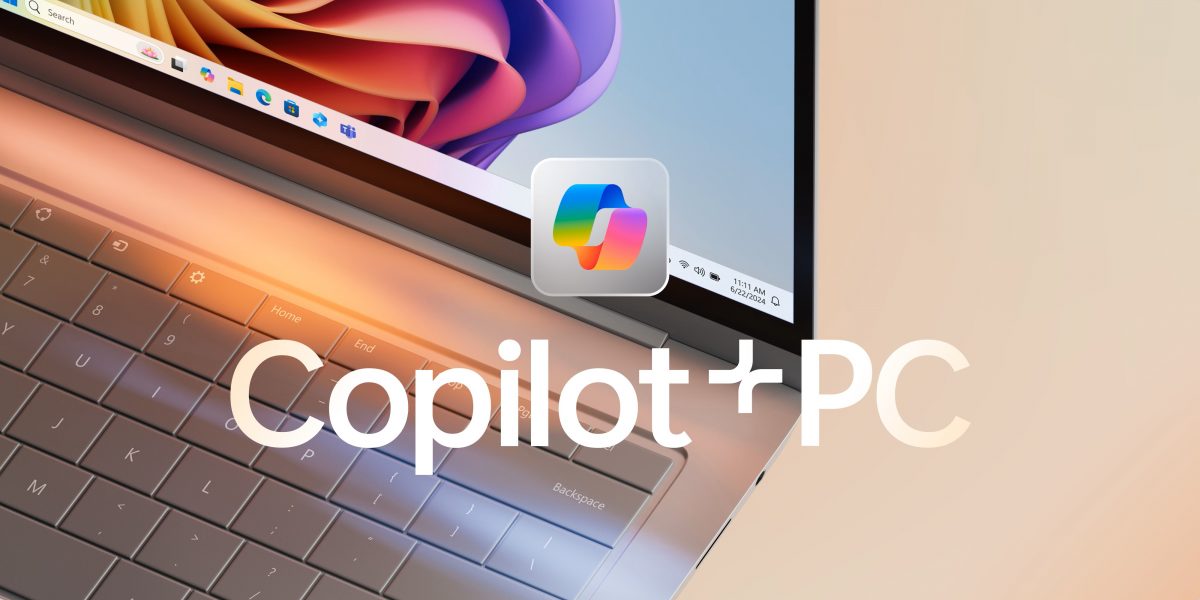
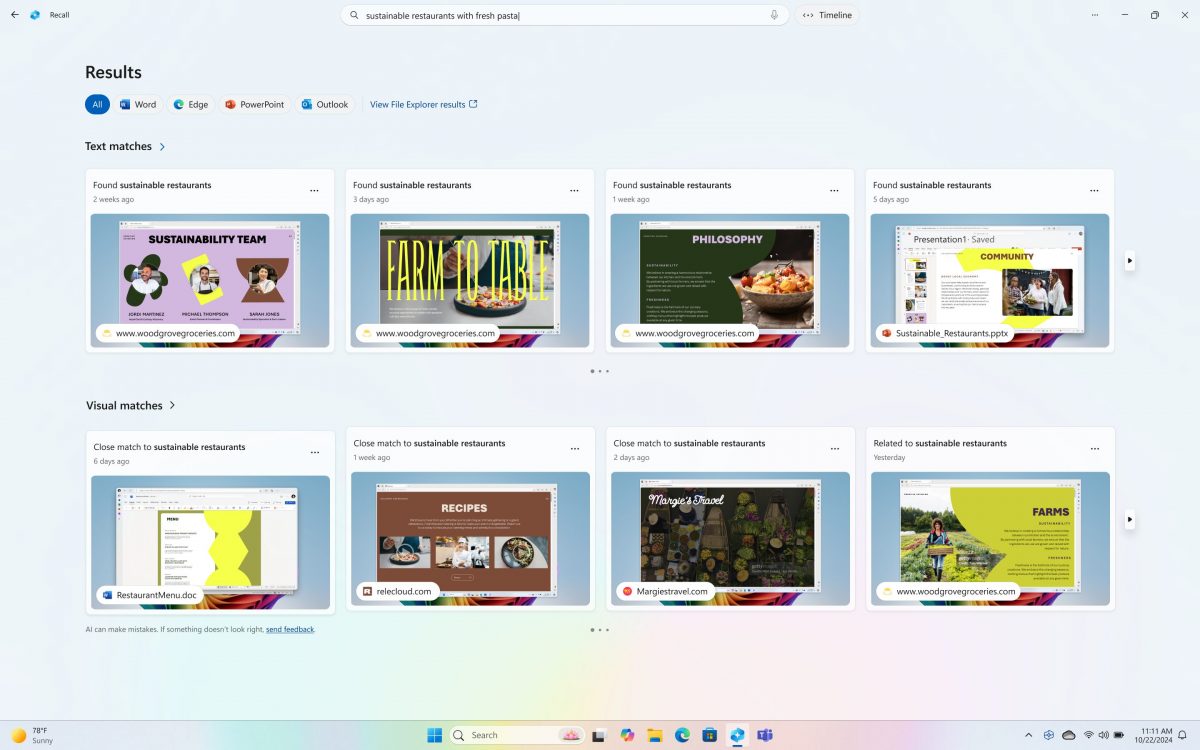

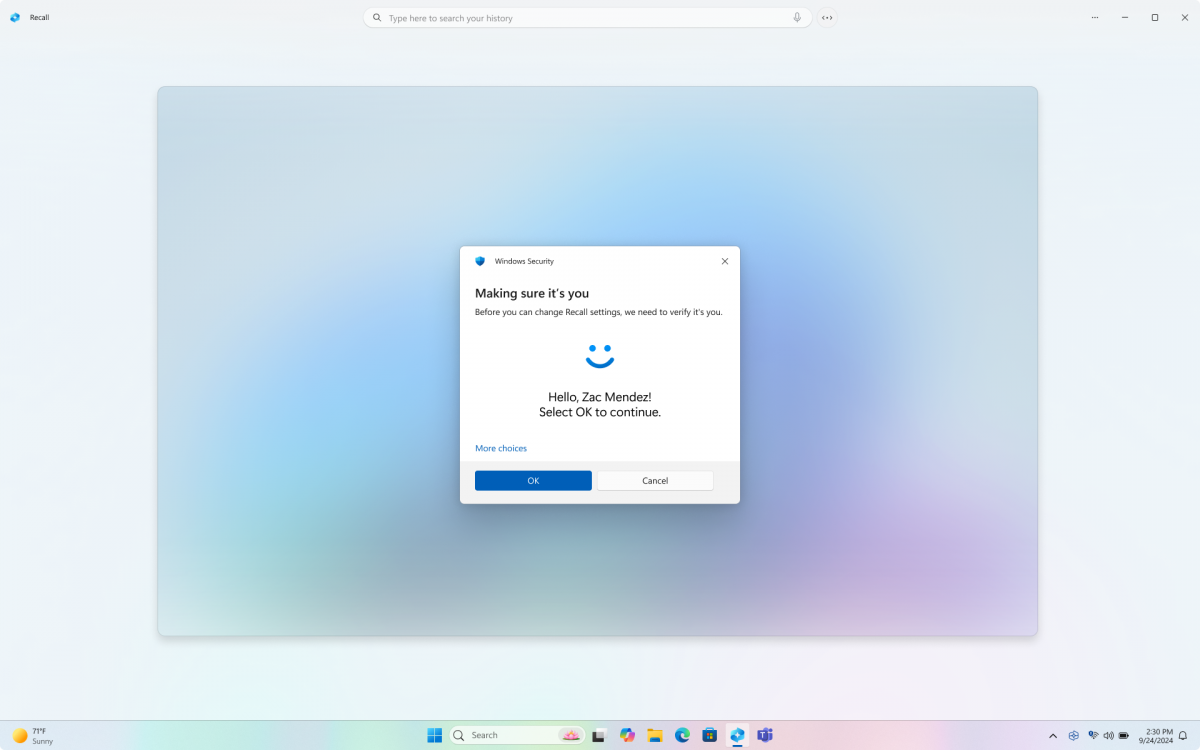
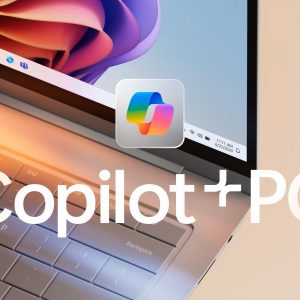
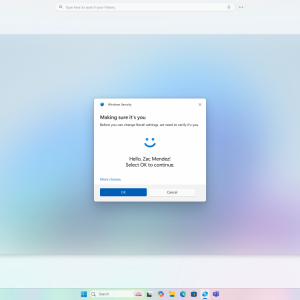
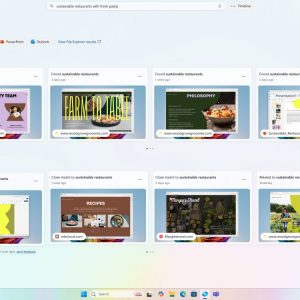















 4070 Laptop GPU」を搭載し、ビデオメモリは8GBと大容量なため、3Dや映像制作、ライブストリーミング、AIツールを使った作業などで負荷がかかっても高いパフォーマンス力を発揮します。
4070 Laptop GPU」を搭載し、ビデオメモリは8GBと大容量なため、3Dや映像制作、ライブストリーミング、AIツールを使った作業などで負荷がかかっても高いパフォーマンス力を発揮します。



 サンワサプライ、キャスター付き電動昇降デスク「ERD-CA8050LM」を発売。
サンワサプライ、キャスター付き電動昇降デスク「ERD-CA8050LM」を発売。 サンワサプライは7月24日、同社が運営する「サンワダイレクト」にてHDMIケーブルを2本接続することにより延長、中継が可能なHDMI延長アダプター2機種を発売開始した。
サンワサプライは7月24日、同社が運営する「サンワダイレクト」にてHDMIケーブルを2本接続することにより延長、中継が可能なHDMI延長アダプター2機種を発売開始した。 日本サムスンが、SSDの関連技術や導入事例を紹介する「Samsung SSD Forum 2018 Tokyo」を都内で開催し、新製品を披露した。
日本サムスンが、SSDの関連技術や導入事例を紹介する「Samsung SSD Forum 2018 Tokyo」を都内で開催し、新製品を披露した。 今回はジサトラショータ氏の「浮動小数点の単精度と倍精度って何?」という質問に答えよう。最近はこれに倍々精度や半精度も使われるようになっているので、非常にわかりにくかったりする。
今回はジサトラショータ氏の「浮動小数点の単精度と倍精度って何?」という質問に答えよう。最近はこれに倍々精度や半精度も使われるようになっているので、非常にわかりにくかったりする。
 「Windows Mixed Reality」とは、マイクロソフトのHololensと、同社の基本仕様に準拠して作られたハードウェアメーカーの販売する「Windows MRヘッドセット」を使い、その上で動作するソフトウェアを含めたものを指している。
「Windows Mixed Reality」とは、マイクロソフトのHololensと、同社の基本仕様に準拠して作られたハードウェアメーカーの販売する「Windows MRヘッドセット」を使い、その上で動作するソフトウェアを含めたものを指している。 サンワサプライ、2台のパソコンを1台のパソコンのように操作できるUSBリンクケーブル「KB-USB-LINK5」を発表。
サンワサプライ、2台のパソコンを1台のパソコンのように操作できるUSBリンクケーブル「KB-USB-LINK5」を発表。 MSI、ブロックチェーンに特化したオープンフレームシステム「BLOCKCHAIN F-12」シリーズを発売
MSI、ブロックチェーンに特化したオープンフレームシステム「BLOCKCHAIN F-12」シリーズを発売 サンワサプライが、7~13インチのiPad・タブレットに対応する汎用スタンド「MR-TABST15BK」を発売。
サンワサプライが、7~13インチのiPad・タブレットに対応する汎用スタンド「MR-TABST15BK」を発売。 俺も買ったLG gramがとっても良かったので君も買え!
俺も買ったLG gramがとっても良かったので君も買え! Amazon.co.jpの大型セール「プライムデー」にデルの27インチディスプレー「SE2717H」が登場
Amazon.co.jpの大型セール「プライムデー」にデルの27インチディスプレー「SE2717H」が登場 プロ麻雀リーグ「Mリーグ」発足会見に麻雀好きの俳優の田中圭、本郷奏多が登場。麻雀をはじめたきっかけなどについて語った。
プロ麻雀リーグ「Mリーグ」発足会見に麻雀好きの俳優の田中圭、本郷奏多が登場。麻雀をはじめたきっかけなどについて語った。 Amazon.co.jpの大型セール「プライムデー」にAcerの24.5インチゲーミングモニターが登場
Amazon.co.jpの大型セール「プライムデー」にAcerの24.5インチゲーミングモニターが登場 MSIは数多くのゲーミングノートPCをラインナップしているが、「GS63 8RD-088JP」はその中でも薄くて軽く、見た目の大人しさからは想像もできないほどのパフォーマンスを発揮するノートPCだ。
MSIは数多くのゲーミングノートPCをラインナップしているが、「GS63 8RD-088JP」はその中でも薄くて軽く、見た目の大人しさからは想像もできないほどのパフォーマンスを発揮するノートPCだ。 NECは15.6型ノートPC「LAVIE Note Standard」をモデルチェンジ。すっきりとしたデザインとなったほか、SSDやメモリーの増設サービスにも対応する。
NECは15.6型ノートPC「LAVIE Note Standard」をモデルチェンジ。すっきりとしたデザインとなったほか、SSDやメモリーの増設サービスにも対応する。
 いまさら聞けないIT用語集、今週のお題はアスキーのつばさ先生による「5Gってなに? なんでこれにインテルが力を入れてるの?」なかなか鋭い質問だと思います。
いまさら聞けないIT用語集、今週のお題はアスキーのつばさ先生による「5Gってなに? なんでこれにインテルが力を入れてるの?」なかなか鋭い質問だと思います。
 「Windows Mixed Reality」とは、マイクロソフトのHololensと、同社の基本仕様に準拠して作られたハードウェアメーカーの販売する「Windows MRヘッドセット」を使い、その上で動作するソフトウェアを含めたものを指している。
「Windows Mixed Reality」とは、マイクロソフトのHololensと、同社の基本仕様に準拠して作られたハードウェアメーカーの販売する「Windows MRヘッドセット」を使い、その上で動作するソフトウェアを含めたものを指している。 どうしてもOffice付きで販売することによる、海外版との価格差に注目が集まってしまう「Surface Go」だが、スペックおよび発表会での写真を中心にあらためてチェックしていく。
どうしてもOffice付きで販売することによる、海外版との価格差に注目が集まってしまう「Surface Go」だが、スペックおよび発表会での写真を中心にあらためてチェックしていく。 Amazon.co.jpの大型セール「プライムデー」で、PhotoshopやPremiere、Acrobatが使えるAdobe Creative Cloudが安くなる。
Amazon.co.jpの大型セール「プライムデー」で、PhotoshopやPremiere、Acrobatが使えるAdobe Creative Cloudが安くなる。 1981年発売の「BBC Micro」から約35年、その名を引き継ぐ形で生まれ新たに登場したのが「BBC micro:bit」だ。
1981年発売の「BBC Micro」から約35年、その名を引き継ぐ形で生まれ新たに登場したのが「BBC micro:bit」だ。 マイクロソフト「Surface Go」価格が日本だけ他国よりも高いことに疑問の声があがっている。理由はOfficeだ。なぜ日本では「Officeつき」で売らなければならなかったのか。
マイクロソフト「Surface Go」価格が日本だけ他国よりも高いことに疑問の声があがっている。理由はOfficeだ。なぜ日本では「Officeつき」で売らなければならなかったのか。 Samsungの超小型外付けSSD「Portable SSD T5 MU-PA500B/IT」をレビュー!
Samsungの超小型外付けSSD「Portable SSD T5 MU-PA500B/IT」をレビュー! 日本マイクロソフトは、Windowsタブレットの新製品「Surface Go」の日本発売を発表した。発売日は8月28日で、明日12日から予約受付を開始する。
日本マイクロソフトは、Windowsタブレットの新製品「Surface Go」の日本発売を発表した。発売日は8月28日で、明日12日から予約受付を開始する。 日本マイクロソフトがコンパクトな新型パソコン「Surface Go」を発表した。日本のみOffice Home & Businessをプリインストールする。
日本マイクロソフトがコンパクトな新型パソコン「Surface Go」を発表した。日本のみOffice Home & Businessをプリインストールする。 米Microsoftは、その存在を公表していた10型のWindows 10タブレット「Windows Go」について、同社サイト上で予約受付を開始するとともに、詳細スペックを公表している。
米Microsoftは、その存在を公表していた10型のWindows 10タブレット「Windows Go」について、同社サイト上で予約受付を開始するとともに、詳細スペックを公表している。 米Microsoftは、その存在を公表していた10型のWindows 10タブレット「Windows Go」について、同社サイト上で予約受付を開始するとともに、詳細スペックを公表している。
米Microsoftは、その存在を公表していた10型のWindows 10タブレット「Windows Go」について、同社サイト上で予約受付を開始するとともに、詳細スペックを公表している。 Amazon.co.jpの大型セール「プライムデー」、【Microsoftストア限定】ノートPC「Surface Pro」、専用タイプのカバー、専用ペンのセットもセール登場が予告されている。
Amazon.co.jpの大型セール「プライムデー」、【Microsoftストア限定】ノートPC「Surface Pro」、専用タイプのカバー、専用ペンのセットもセール登場が予告されている。 「Windows Mixed Reality」とは、マイクロソフトのHololensと、同社の基本仕様に準拠して作られたハードウェアメーカーの販売する「Windows MRヘッドセット」を使い、その上で動作するソフトウェアを含めたものを指している。
「Windows Mixed Reality」とは、マイクロソフトのHololensと、同社の基本仕様に準拠して作られたハードウェアメーカーの販売する「Windows MRヘッドセット」を使い、その上で動作するソフトウェアを含めたものを指している。 Amazon.co.jpの大型セール「プライムデー」、「Fire 7 タブレット」もセール登場が予告されている。
Amazon.co.jpの大型セール「プライムデー」、「Fire 7 タブレット」もセール登場が予告されている。 Amazon.co.jpの大型セール「プライムデー」、「Kindle Paperwhite(ブラック)」もセール登場が予告されている。
Amazon.co.jpの大型セール「プライムデー」、「Kindle Paperwhite(ブラック)」もセール登場が予告されている。 802.11acとMU-MIMOに対応、ハイゲインアンテナとビームフォーミング機能を搭載。ティーピーリンクがUSB無線子機を発表。
802.11acとMU-MIMOに対応、ハイゲインアンテナとビームフォーミング機能を搭載。ティーピーリンクがUSB無線子機を発表。 ShAir DiskはiPhoneはじめスマートフォンやタブレットの外部ストレージをワイヤレス化したり、DLNAサーバーに変えたりできる手のひらサイズの便利なアイテム。
ShAir DiskはiPhoneはじめスマートフォンやタブレットの外部ストレージをワイヤレス化したり、DLNAサーバーに変えたりできる手のひらサイズの便利なアイテム。 ロジクールの多機能マウス「MX MASTER 2S」「MX ANYWHERE 2S」、キーボード「CRAFT」は、どれも作業を効率化できる。
ロジクールの多機能マウス「MX MASTER 2S」「MX ANYWHERE 2S」、キーボード「CRAFT」は、どれも作業を効率化できる。 インターネットの利用が集中する時間帯などでも、安定した速度で通信できるという。
インターネットの利用が集中する時間帯などでも、安定した速度で通信できるという。 ペイパルは6月25日、従来のクレジットカードでの支払いに加えて、新たに銀行口座からもペイパルの利用が可能になる新機能を発表した。
ペイパルは6月25日、従来のクレジットカードでの支払いに加えて、新たに銀行口座からもペイパルの利用が可能になる新機能を発表した。 今週からCOMPUTEXに絡めて、各社のロードマップのアップデートをお伝えする。まずはインテルである。インテルは基調講演でCore i7-8086Kや28コアのCore-Xなどを発表した。
今週からCOMPUTEXに絡めて、各社のロードマップのアップデートをお伝えする。まずはインテルである。インテルは基調講演でCore i7-8086Kや28コアのCore-Xなどを発表した。 8ベイ搭載でThunderbolt 3接続のRAIDケースがTerraMasterから。HDDで転送速度1600MB/sの環境も構築できるという。
8ベイ搭載でThunderbolt 3接続のRAIDケースがTerraMasterから。HDDで転送速度1600MB/sの環境も構築できるという。 Windows 10をRS4にアップグレードしてから、エクスプローラーのネットワークにLAN内のPCが表示されなくなった、あるいはRS4を入れる以前から見えなかったということに気づいた読者がいるのではないだろうか。
Windows 10をRS4にアップグレードしてから、エクスプローラーのネットワークにLAN内のPCが表示されなくなった、あるいはRS4を入れる以前から見えなかったということに気づいた読者がいるのではないだろうか。 キングジムの新型「ポメラ DM30」を1ヵ月ほど使い倒したライター中山氏によるレビューです。
キングジムの新型「ポメラ DM30」を1ヵ月ほど使い倒したライター中山氏によるレビューです。 「異能vation」総務省による国家的な成長戦略のプログラムだ。通称「変な人プログラム」。尖ったアイデアをお持ちの人はぜひ応募を。
「異能vation」総務省による国家的な成長戦略のプログラムだ。通称「変な人プログラム」。尖ったアイデアをお持ちの人はぜひ応募を。 レノボ・ジャパンは平成30年大阪府北部を震源とする地震により被害を受けたユーザー対し、特別保守サービスを実施する。
レノボ・ジャパンは平成30年大阪府北部を震源とする地震により被害を受けたユーザー対し、特別保守サービスを実施する。 EvernnoteがMicrosoft Teamsとの機能連携を強化。共有/編集/検索などが可能に
EvernnoteがMicrosoft Teamsとの機能連携を強化。共有/編集/検索などが可能に ASUSはゲーミングデスクトップROG STRIXに、Z370チップセットを採用する「ROG STRIX GL12CM」およびH310の「ROG STRIX GL12CP」を発売する。
ASUSはゲーミングデスクトップROG STRIXに、Z370チップセットを採用する「ROG STRIX GL12CM」およびH310の「ROG STRIX GL12CP」を発売する。
 ASUS JAPANがゲーミングノート「ROGシリーズ」から1モデル、「ROG ZEPHYRUS シリーズ」から3モデル、「ROG STRIX シリーズ」から1モデル、「ROG STRIXシリーズ」から2モデル、「ASUS TUF Gaming シリーズ」から1モデル、「ASUS FX570UD」を発表
ASUS JAPANがゲーミングノート「ROGシリーズ」から1モデル、「ROG ZEPHYRUS シリーズ」から3モデル、「ROG STRIX シリーズ」から1モデル、「ROG STRIXシリーズ」から2モデル、「ASUS TUF Gaming シリーズ」から1モデル、「ASUS FX570UD」を発表 ASUS JAPANが「VivoBookシリーズ」から4モデル、「VivoBook Flip シリーズ」から1モデル、「ASUS E203MA」を2モデル発表
ASUS JAPANが「VivoBookシリーズ」から4モデル、「VivoBook Flip シリーズ」から1モデル、「ASUS E203MA」を2モデル発表 ASUS Japanは液晶一体型デスクトップPC「ASUS Zen AiOシリーズ」と「ASUS Vivo AiOシリーズ」に第8世代Coreプロセッサー搭載モデルを投入する。
ASUS Japanは液晶一体型デスクトップPC「ASUS Zen AiOシリーズ」と「ASUS Vivo AiOシリーズ」に第8世代Coreプロセッサー搭載モデルを投入する。 ASUS Japanは液晶ディスプレー兼用のタッチパネル「ScreenPad」を装備する「ZenBook Pro 15 UX580」を始め、最新CPUを搭載するZenBookシリーズを発表した。
ASUS Japanは液晶ディスプレー兼用のタッチパネル「ScreenPad」を装備する「ZenBook Pro 15 UX580」を始め、最新CPUを搭載するZenBookシリーズを発表した。 エコリカが有機ELパネルを使用したデスクライト「ecorica OLED SKY」を発表
エコリカが有機ELパネルを使用したデスクライト「ecorica OLED SKY」を発表 今週からCOMPUTEXに絡めて、各社のロードマップのアップデートをお伝えする。まずはインテルである。インテルは基調講演でCore i7-8086Kや28コアのCore-Xなどを発表した。
今週からCOMPUTEXに絡めて、各社のロードマップのアップデートをお伝えする。まずはインテルである。インテルは基調講演でCore i7-8086Kや28コアのCore-Xなどを発表した。 自宅で多数のWindows PCを利用している場合、それぞれのマシンを管理するのは結構大変だ。
自宅で多数のWindows PCを利用している場合、それぞれのマシンを管理するのは結構大変だ。 COMPUTEX TAIPEI 2018で巨大なブースを展開していたMSI。ここでは同社のノートPCに焦点を絞って、新製品を紹介していこう。
COMPUTEX TAIPEI 2018で巨大なブースを展開していたMSI。ここでは同社のノートPCに焦点を絞って、新製品を紹介していこう。 ロジクールがe-Sports向けフラッグシップキーボード「G512」にキースイッチを採用した「クリッキー」を発表
ロジクールがe-Sports向けフラッグシップキーボード「G512」にキースイッチを採用した「クリッキー」を発表 ベンキュージャパンは液晶ディスプレイの新製品として、デザイナー向け27型4K UHD液晶ディスプレイ「BL2711U」を発表した。発売日は6月22日で価格はオープン。
ベンキュージャパンは液晶ディスプレイの新製品として、デザイナー向け27型4K UHD液晶ディスプレイ「BL2711U」を発表した。発売日は6月22日で価格はオープン。 アイ・オー・データ機器が「SSD-3SBシリーズ」を発表
アイ・オー・データ機器が「SSD-3SBシリーズ」を発表 ベンキュージャパンは6月6日、液晶ディスプレイの新製品として、BenQ独自のアイケアテクノロジーを搭載した27型 IPSパネル液晶ディスプレイ「GW2780」を発表した。発売日は6月15日で想定価格は2万4000円とのこと。
ベンキュージャパンは6月6日、液晶ディスプレイの新製品として、BenQ独自のアイケアテクノロジーを搭載した27型 IPSパネル液晶ディスプレイ「GW2780」を発表した。発売日は6月15日で想定価格は2万4000円とのこと。 ASUS JAPANは横幅96mmのスリムサイズながら最上位モデルはインテルCore i7-7700を採用するコンパクトデスクトップPCを発売する。
ASUS JAPANは横幅96mmのスリムサイズながら最上位モデルはインテルCore i7-7700を採用するコンパクトデスクトップPCを発売する。 ボーナスで何を買おう? 迷ったときはアスキー編集部におまかせ!編集者おすすめのデジタルガジェットを一挙ご紹介!
ボーナスで何を買おう? 迷ったときはアスキー編集部におまかせ!編集者おすすめのデジタルガジェットを一挙ご紹介!
 あの「キーボードPC II」がWin 10 Proを搭載して帰ってきた!
あの「キーボードPC II」がWin 10 Proを搭載して帰ってきた! 6月6日、マイクロソフトは「パートナー企業のデバイス」や「セキュリティー」、「AI」などをテーマにした基調講演をCOMPUTEX TAIPEI 2018で行なった。
6月6日、マイクロソフトは「パートナー企業のデバイス」や「セキュリティー」、「AI」などをテーマにした基調講演をCOMPUTEX TAIPEI 2018で行なった。 サンワサプライは、リストレスト形状のトラックボール内蔵キーボード「SKB-TR05BK」を6月中旬から販売する。
サンワサプライは、リストレスト形状のトラックボール内蔵キーボード「SKB-TR05BK」を6月中旬から販売する。 エムエスアイコンピュータージャパンがウルトラハイエンドゲーミングノートPC3モデルを順次発売開始すると発表
エムエスアイコンピュータージャパンがウルトラハイエンドゲーミングノートPC3モデルを順次発売開始すると発表 NVIDIAは台北にて開催されたCOMPUTEX 2018に関連して、報道関係者向けの説明会を開催。同社がコンシューマー向けに提供している「Max-Qデザイン」と「G-SYNC」について解説した。
NVIDIAは台北にて開催されたCOMPUTEX 2018に関連して、報道関係者向けの説明会を開催。同社がコンシューマー向けに提供している「Max-Qデザイン」と「G-SYNC」について解説した。 今週のお題はG-SYNCとFreeSYNCだ。G-SYNCはNVIDIAの、FreeSYNCはAMDのディスプレー同期技術であるが、その目的とするところはおおむね同じである。
今週のお題はG-SYNCとFreeSYNCだ。G-SYNCはNVIDIAの、FreeSYNCはAMDのディスプレー同期技術であるが、その目的とするところはおおむね同じである。
 Windows 10のRSシリーズではネットワークドライバーの改良が行なわれている。
Windows 10のRSシリーズではネットワークドライバーの改良が行なわれている。 6月5日に開幕した「COMPUTEX TAIPEI 2018」のCOUGARブースでは、2台のPCシステムを1つのケース内にまとめられるPCケース「GEMINI X」が展示されていた。かなり大型のケースだが、テンパードグラス製サイドパネルやRGB LEDといった流行りの要素もしっかり押さえており、こういったユニークなケースが好きなユーザーにはたまらないプロダクトだろう。
6月5日に開幕した「COMPUTEX TAIPEI 2018」のCOUGARブースでは、2台のPCシステムを1つのケース内にまとめられるPCケース「GEMINI X」が展示されていた。かなり大型のケースだが、テンパードグラス製サイドパネルやRGB LEDといった流行りの要素もしっかり押さえており、こういったユニークなケースが好きなユーザーにはたまらないプロダクトだろう。 「COMPUTEX TAIPEI 2018」会場のShuttleブースでは、M.2タイプのLTEモジュールを搭載し、単体でモバイル通信が可能なデスクトップPC「DL10J」を展示。国内では8月頃の発売を予定しており、販売方法や価格は未定とのこと。
「COMPUTEX TAIPEI 2018」会場のShuttleブースでは、M.2タイプのLTEモジュールを搭載し、単体でモバイル通信が可能なデスクトップPC「DL10J」を展示。国内では8月頃の発売を予定しており、販売方法や価格は未定とのこと。 ベンキュージャパンが20000:1のネイティブコントラスト比に対応したプロジェクター「MH550」「MW550」「MX550」を発表
ベンキュージャパンが20000:1のネイティブコントラスト比に対応したプロジェクター「MH550」「MW550」「MX550」を発表 6月5日に開幕した「COMPUTEX TAIPEI 2018」のSeasonicブースでは、PCケース内のケーブルを効率よくマネジメントできるデバイス「System Cable Management Device(SCMD)」が展示されていた。これまでにないタイプの製品だが、常にケーブルをスマートにまとめておきたい自作PCユーザーは要注目だ。
6月5日に開幕した「COMPUTEX TAIPEI 2018」のSeasonicブースでは、PCケース内のケーブルを効率よくマネジメントできるデバイス「System Cable Management Device(SCMD)」が展示されていた。これまでにないタイプの製品だが、常にケーブルをスマートにまとめておきたい自作PCユーザーは要注目だ。 6月5日に開幕した「COMPUTEX TAIPEI 2018」のCRYORIGブースでは、事前に発表されて話題になった世界初のヒートパイプ採用M.2 SSDヒートシンク「Frostbit」の実物を見ることができた。
6月5日に開幕した「COMPUTEX TAIPEI 2018」のCRYORIGブースでは、事前に発表されて話題になった世界初のヒートパイプ採用M.2 SSDヒートシンク「Frostbit」の実物を見ることができた。 6月5日に開幕した「COMPUTEX TAIPEI 2018」のAVerMediaブースでは、初のお披露目となった4K/HDR対応ゲームキャプチャー「Live Gamer 4K」および「Live Gamer ULTRA」の実物を見ることができた。4K/HDRキャプチャーに対応しただけでなく、フルHD解像度なら144fps~120fpsのハイフレームレート映像もキャプチャー可能ということで、充実したストリーム環境を求めるユーザーは要注目だ。
6月5日に開幕した「COMPUTEX TAIPEI 2018」のAVerMediaブースでは、初のお披露目となった4K/HDR対応ゲームキャプチャー「Live Gamer 4K」および「Live Gamer ULTRA」の実物を見ることができた。4K/HDRキャプチャーに対応しただけでなく、フルHD解像度なら144fps~120fpsのハイフレームレート映像もキャプチャー可能ということで、充実したストリーム環境を求めるユーザーは要注目だ。 EIZOは6月5日、4辺フレームレス・フルフラットの31.5型4K液晶モニター「FlexScan EV3285」を発表した。
EIZOは6月5日、4辺フレームレス・フルフラットの31.5型4K液晶モニター「FlexScan EV3285」を発表した。 ASUSはシンプルな液晶一体型PC「ASUSPRO All-in-One PC V161GAT」を発売する。タッチパネル液晶を搭載し、デスクトップPC以外にも店頭端末などとしての利用を想定。
ASUSはシンプルな液晶一体型PC「ASUSPRO All-in-One PC V161GAT」を発売する。タッチパネル液晶を搭載し、デスクトップPC以外にも店頭端末などとしての利用を想定。 ASUSは6月5日、AI機能を備えたコンパーチブル・デュアルスクリーンPC「Project Precog」を、台北市内で開催された記者説明会で発表した。
ASUSは6月5日、AI機能を備えたコンパーチブル・デュアルスクリーンPC「Project Precog」を、台北市内で開催された記者説明会で発表した。 6月5日に開幕した「COMPUTEX TAIPEI 2018」のLian Liブースでは、前日に先行公開され話題となった電源延長ケーブル「Strimer」の実物を見ることができた。発売時期や価格などは未定だが、ライトアップ系パーツが盛り上がる自作PC市場に一石を投じるアクセサリーとなりそうだ。
6月5日に開幕した「COMPUTEX TAIPEI 2018」のLian Liブースでは、前日に先行公開され話題となった電源延長ケーブル「Strimer」の実物を見ることができた。発売時期や価格などは未定だが、ライトアップ系パーツが盛り上がる自作PC市場に一石を投じるアクセサリーとなりそうだ。 PFUと東プレはキーボードビジネスにおいての協業を発表。その第1弾として、第2世代「REALFORCE」である「R2」シリーズに「PFU Limited Edition」を追加することを発表した。
PFUと東プレはキーボードビジネスにおいての協業を発表。その第1弾として、第2世代「REALFORCE」である「R2」シリーズに「PFU Limited Edition」を追加することを発表した。 クアルコムはCOMPUTEX TAIPEI 2018開催中の台北にてプレスカンファレンスを開催。Windows 10 PC向けの最新チップセット「Snapdragon 850」を発表。新たにサムスン電子の参入も公表された。
クアルコムはCOMPUTEX TAIPEI 2018開催中の台北にてプレスカンファレンスを開催。Windows 10 PC向けの最新チップセット「Snapdragon 850」を発表。新たにサムスン電子の参入も公表された。 個人向け「VAIO S11」「VAIO S13」法人向け「VAIO Pro PB」「VAIO Pro PF」「VAIO Pro PG」全5シリーズの価格を変更すると発表した
個人向け「VAIO S11」「VAIO S13」法人向け「VAIO Pro PB」「VAIO Pro PF」「VAIO Pro PG」全5シリーズの価格を変更すると発表した PFUと東プレはキーボードビジネスにおいての協業を発表。その第1弾として、第2世代「REALFORCE」である「R2」シリーズに「PFU Limited Edition」を追加することを発表した。
PFUと東プレはキーボードビジネスにおいての協業を発表。その第1弾として、第2世代「REALFORCE」である「R2」シリーズに「PFU Limited Edition」を追加することを発表した。 ASUSは6月4日、「COMPUTEX TAIPEI 2018」に先駆けてメディア向けの発表会を開催。タッチパッドとしても動作するセカンドスクリーンを搭載したユニークなノートPC「ZenBook Pro 15」「ZenBook Pro 14」を発表した。
ASUSは6月4日、「COMPUTEX TAIPEI 2018」に先駆けてメディア向けの発表会を開催。タッチパッドとしても動作するセカンドスクリーンを搭載したユニークなノートPC「ZenBook Pro 15」「ZenBook Pro 14」を発表した。 東芝はパソコン事業を担う東芝クライアントソリューションをシャープへ譲渡する。
東芝はパソコン事業を担う東芝クライアントソリューションをシャープへ譲渡する。 NECプラットフォームズは、Wi-Fiルーター「Aterm」シリーズプレミアムモデルとして、「Aterm WG2600HP3」「Aterm WG1900HP2」「Aterm WG1200HP3」の3機種を発表した。
NECプラットフォームズは、Wi-Fiルーター「Aterm」シリーズプレミアムモデルとして、「Aterm WG2600HP3」「Aterm WG1900HP2」「Aterm WG1200HP3」の3機種を発表した。 今回のお題は、ブロックチェーン。仮想通貨であるビットコインを成立させるための重要な技術であって、ブロックチェーンなしではビットコインは成立しない。
今回のお題は、ブロックチェーン。仮想通貨であるビットコインを成立させるための重要な技術であって、ブロックチェーンなしではビットコインは成立しない。 昨秋に16年ぶりに登場した東プレ「REALFORCE」の第2世代モデル「R2」シリーズ。そのREALFORCE R2に待望の英語配列+テンキーレスモデルが登場した。
昨秋に16年ぶりに登場した東プレ「REALFORCE」の第2世代モデル「R2」シリーズ。そのREALFORCE R2に待望の英語配列+テンキーレスモデルが登場した。 ゲームもクリエイティブ作業もおまかせのパワフルな処理能力を備える6コア12スレッドCPU搭載へのリフレッシュが進んでいるMSIのゲーミングノートPC。数あるラインナップのなかでも目を引くのが「GE63 Raider RGB」だ。
ゲームもクリエイティブ作業もおまかせのパワフルな処理能力を備える6コア12スレッドCPU搭載へのリフレッシュが進んでいるMSIのゲーミングノートPC。数あるラインナップのなかでも目を引くのが「GE63 Raider RGB」だ。 日本HPは、トップ5カンパニーのなかで全体市場がもっとも高い成長率だった。低調が続く東芝だが、ノートブックPC市場で第3位を維持しているという。
日本HPは、トップ5カンパニーのなかで全体市場がもっとも高い成長率だった。低調が続く東芝だが、ノートブックPC市場で第3位を維持しているという。 サンワサプライが30mまでの距離を延長できるUSBリピーターケーブル「KB-USB-R230」を発売
サンワサプライが30mまでの距離を延長できるUSBリピーターケーブル「KB-USB-R230」を発売 オンラインストア「NTT-X Store」がクーポンの利用でMSIのゲーミングノートPCやビジネスノートPCが、最大2万円引きになるセールを実施中
オンラインストア「NTT-X Store」がクーポンの利用でMSIのゲーミングノートPCやビジネスノートPCが、最大2万円引きになるセールを実施中 今回のお題は、ジサトライッペイ氏が帰省の折にご母堂より御下問され、答えられなかった用語その1ということで、IoTである。
今回のお題は、ジサトライッペイ氏が帰省の折にご母堂より御下問され、答えられなかった用語その1ということで、IoTである。 Windows 10の次期アップデートであるRS5では、標準のメモ帳アプリが改良される。行末が「LF」のみ、「CR」のみのテキストファイル形式に対応するのだ。
Windows 10の次期アップデートであるRS5では、標準のメモ帳アプリが改良される。行末が「LF」のみ、「CR」のみのテキストファイル形式に対応するのだ。 LGエレクトロニクス・ジャパンは超薄型ベゼルデザインを採用した液晶ディスプレー「MK600」として27/23.8/21.5型の3モデルを発売する。
LGエレクトロニクス・ジャパンは超薄型ベゼルデザインを採用した液晶ディスプレー「MK600」として27/23.8/21.5型の3モデルを発売する。 ロジクールは軽量コンパクト省電力ながら同社ハイスペックモデルと同等性能の機能を装備したワイヤレスゲーミングマウス 「G304」を発売する。
ロジクールは軽量コンパクト省電力ながら同社ハイスペックモデルと同等性能の機能を装備したワイヤレスゲーミングマウス 「G304」を発売する。 耐衝撃ケースは玉石混淆だが、URBAN ARMOR GEAR(UAG)シリーズの製品は信頼性が高い。今回はトランスルーセントデザインが目を惹く「Plasma」シリーズを紹介。
耐衝撃ケースは玉石混淆だが、URBAN ARMOR GEAR(UAG)シリーズの製品は信頼性が高い。今回はトランスルーセントデザインが目を惹く「Plasma」シリーズを紹介。 日本マイクロソフトと東宝は5月24日、日比谷シャンテおよび日比谷ゴジラスクエアをAIとMRで変革するプロジェクト「HIBIYA 2018」の一般公開を開始した。HIBIYA 2018は、日比谷ゴジラスクエアで実施される「Godzilla Nights(ゴジラナイツ)」と、日比谷シャンテで実施される近未来の消費体験「Future Retail」からなるプロジェクト。
日本マイクロソフトと東宝は5月24日、日比谷シャンテおよび日比谷ゴジラスクエアをAIとMRで変革するプロジェクト「HIBIYA 2018」の一般公開を開始した。HIBIYA 2018は、日比谷ゴジラスクエアで実施される「Godzilla Nights(ゴジラナイツ)」と、日比谷シャンテで実施される近未来の消費体験「Future Retail」からなるプロジェクト。 クアルコム、Facebookと協業し、都市部での60GHz帯高速インターネット接続を提供。
クアルコム、Facebookと協業し、都市部での60GHz帯高速インターネット接続を提供。 アイ・オー・データ機器がUSBテレビチューナーユニット「GV-MPV/AZ」を発表。デジタル3波対応のシングルチューナーモデルで、アプリケーションのインターフェースを見直し、わかりやすいように簡素化した
アイ・オー・データ機器がUSBテレビチューナーユニット「GV-MPV/AZ」を発表。デジタル3波対応のシングルチューナーモデルで、アプリケーションのインターフェースを見直し、わかりやすいように簡素化した ドン・キホーテはプライベートブランド「情熱価格」2in1タブレットのメモリーを倍増、「ジブン専用PC&タブレット3」として発売する。
ドン・キホーテはプライベートブランド「情熱価格」2in1タブレットのメモリーを倍増、「ジブン専用PC&タブレット3」として発売する。